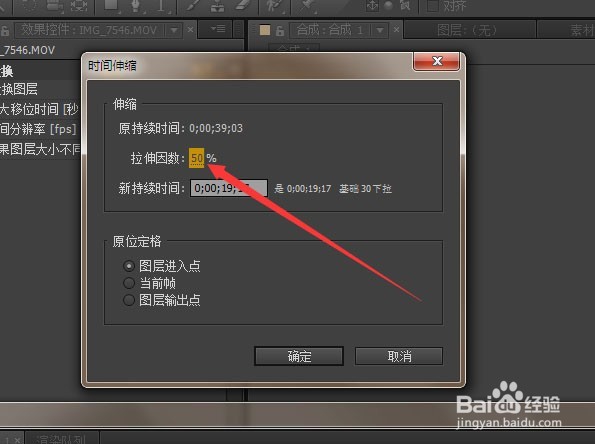1、打开Adobe After Effects CC软件
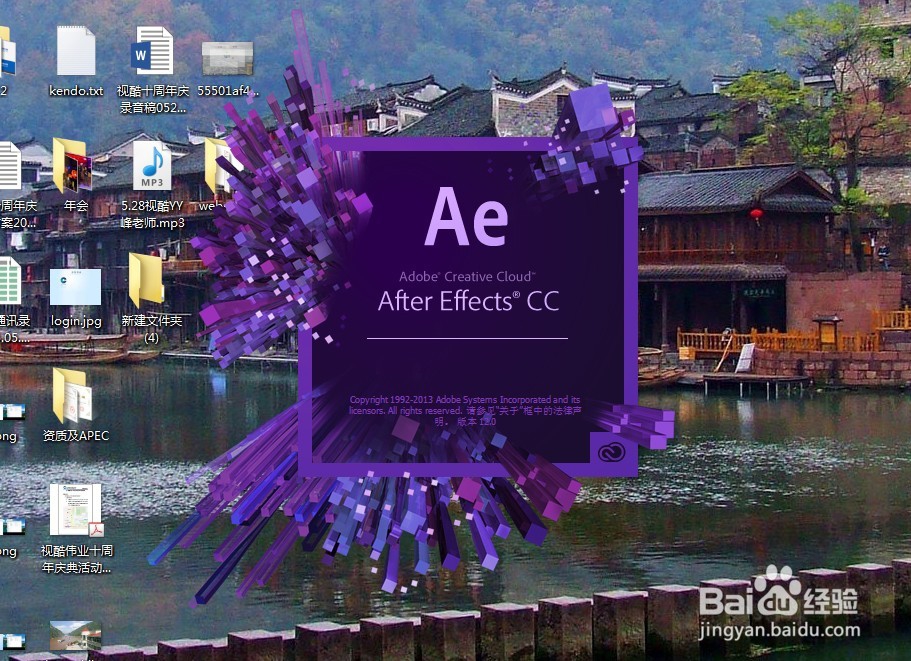
2、点击 新建合成 按钮, 新建一合成。


3、1:ctrl+i导入准备好的视频或者音乐素材 (或者文件菜单下的 导入按钮,选择 文件。导入一个准备好的视频短片)2:选择后选择自己的视频文件即可, 我这里导入的是一段影片素材


4、刚刚导入的视频 已经出现在了项目中 可以查看下

5、在合成中 选择 时间伸缩,如下图所示的位置,
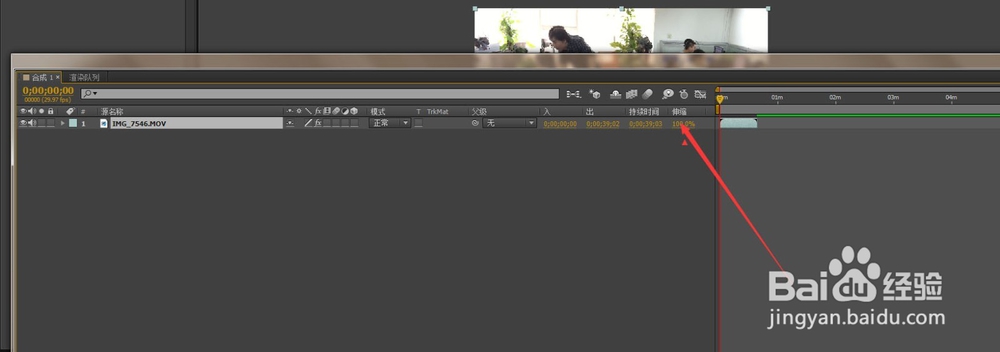
6、点击 时间伸缩,在弹出的窗口中把 100 改为 50 。然后点击确定。此时在预览视频。 已经成了快进的状态。
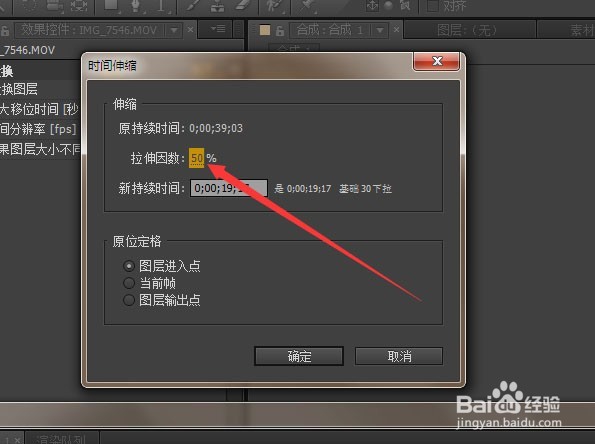
时间:2025-01-15 01:13:31
1、打开Adobe After Effects CC软件
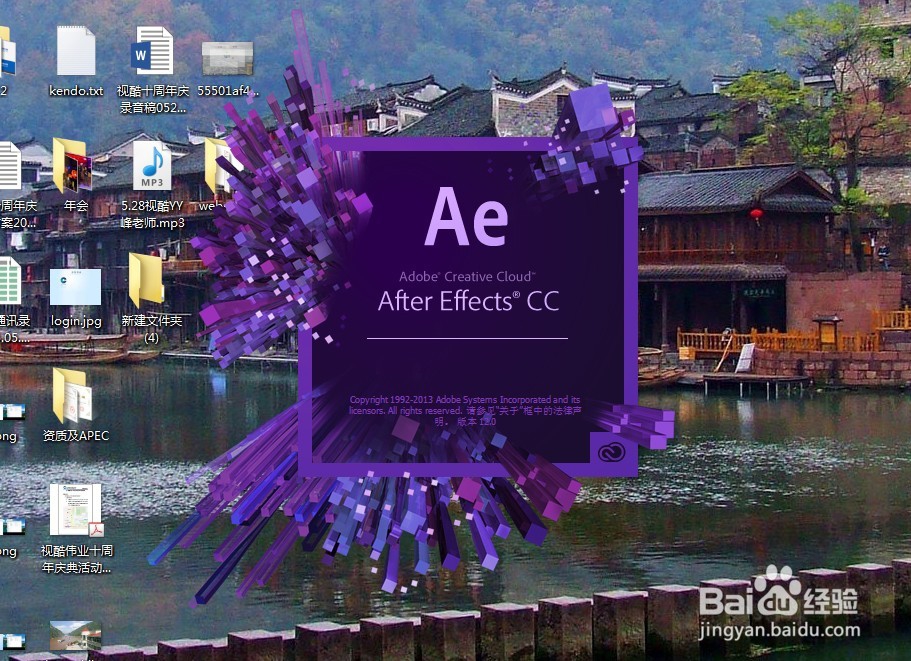
2、点击 新建合成 按钮, 新建一合成。


3、1:ctrl+i导入准备好的视频或者音乐素材 (或者文件菜单下的 导入按钮,选择 文件。导入一个准备好的视频短片)2:选择后选择自己的视频文件即可, 我这里导入的是一段影片素材


4、刚刚导入的视频 已经出现在了项目中 可以查看下

5、在合成中 选择 时间伸缩,如下图所示的位置,
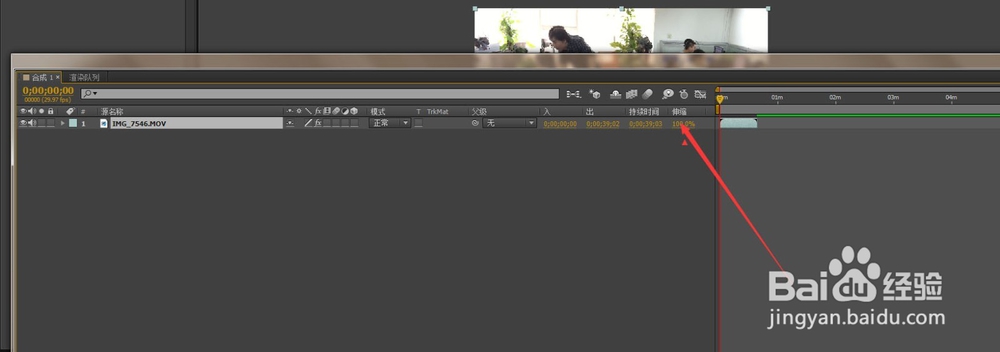
6、点击 时间伸缩,在弹出的窗口中把 100 改为 50 。然后点击确定。此时在预览视频。 已经成了快进的状态。